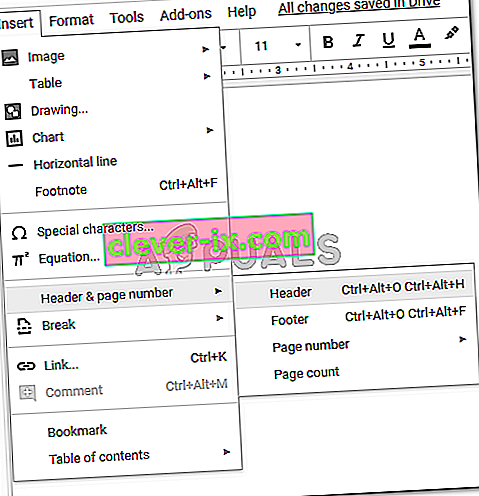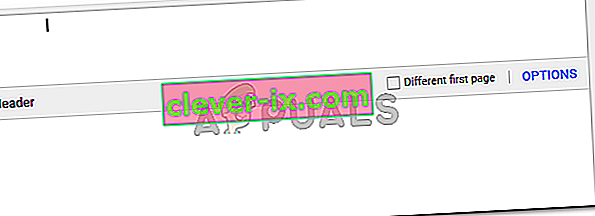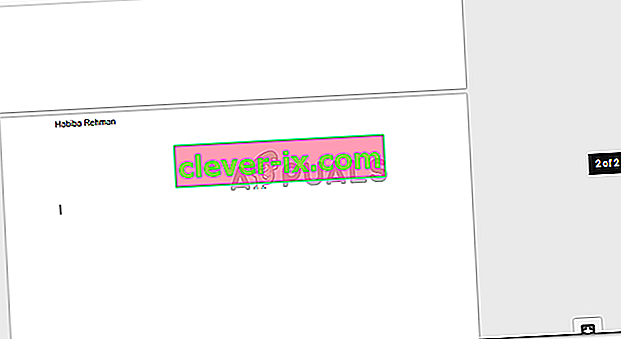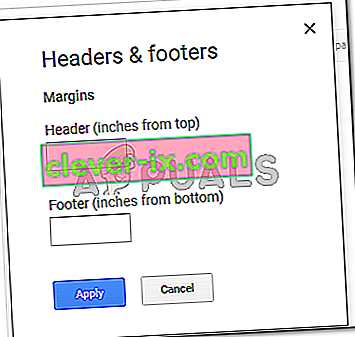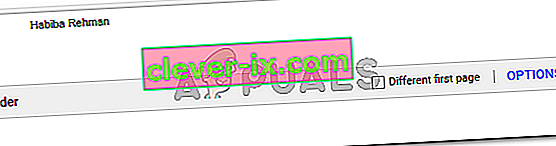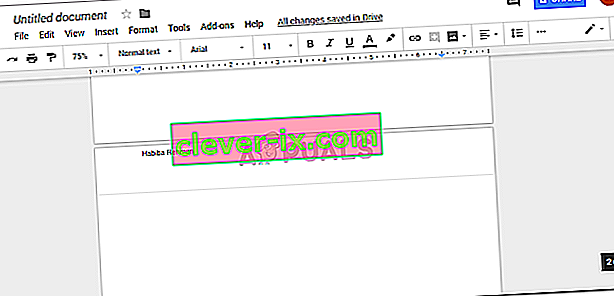Sådan tilføjes og slettes en overskrift i Google Docs
Af Habiba Rehman 14. februar 2020 2 minutter læst
En overskrift er det, der står lige øverst i dit dokument. De fleste af de akademiske skrifter og endda til professionelle papirer bruges overskrifter til at skabe klarhed i dit arbejde for at minde folk om, hvad papiret har titlen. For det meste inkluderer overskrifter titlen på papiret, så læseren ikke behøver at vende siderne tilbage for at forholde sig til emnet. Ikke alle sider i rapporten eller afhandlingen har en overskrift. Titelsiderne har for eksempel ikke overskrifter.
Lad os først se på, hvordan du kan tilføje en overskrift til dit dokument på Google Docs. Du kan også oprette et overskrift og en sidefod enten til din første side eller til et vilkårligt antal sider i dokumentet.
Tilføjelse af en overskrift til dit dokument på Google Docs
- Åbn et tomt dokument på dine Google Docs. For at tilføje en overskrift skal du klikke på din første side i dokumentet og derefter klikke på Indsæt og finde fanen for Overskrift og sidetal. Når du bringer markøren til 'Overskrift og sidenummer', udvides fanen og viser dig de muligheder, hvorfra du skal klikke på Overskrift.
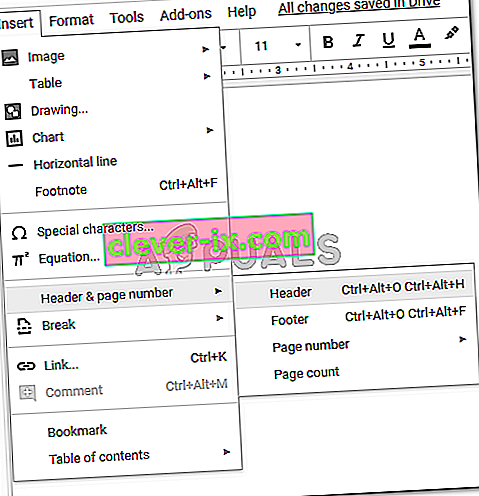
- Når du klikker på overskriften, vil dit dokument se sådan ud.
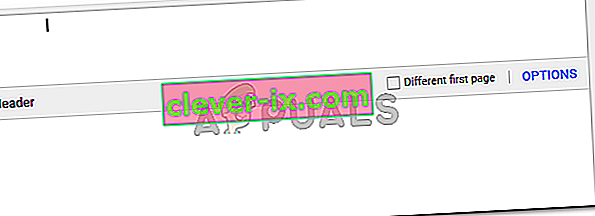
Skriv hvad titlen er, eller hvad du vil skal være synlig som en header til læseren, skriv den i rummet til Header. Når du har skrevet, skal du tage din markør og klikke på den hvor som helst i dokumentet for at gøre overskriften permanent.
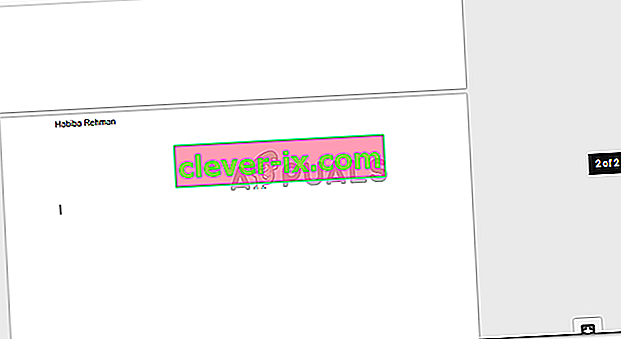
- Du kan ændre pladsen eller marginerne for en overskrift ved at klikke på overskriften og derefter klikke på fanen 'Indstillinger' skrevet i blåt, der vises på skærmen lige ved siden af 'Forskellig første side' som vist på billederne ovenfor.
Klik på Indstillinger fører dig til denne dialogboks, hvor du kan ændre marginerne i din overskrift afhængigt af dine krav til papiret.
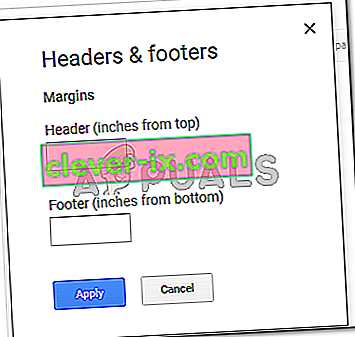
Normalt bør overskriften ikke tage for meget plads på dit papir. Så hold det på begrænset plads samt en anden skriftstørrelse sammenlignet med papirets hovedindhold.
Sletning af en overskrift på Google Docs
Det er lettere at slette en header end at tilføje en header. Når du skal tilføje en overskrift til dit dokument, skal du følge et par trin, før du rent faktisk kan tilføje det. Men for at slette en overskrift skal du bare bruge den til at trykke på backspace-knappen på dit tastatur eller slet-tasten.
- Klik på titlen eller pladsen til overskriften, hvor du allerede har tilføjet noget. I mit tilfælde har jeg skrevet Habiba Rehman som header. Når jeg klikker på dette mellemrum, ser siden sådan ud.
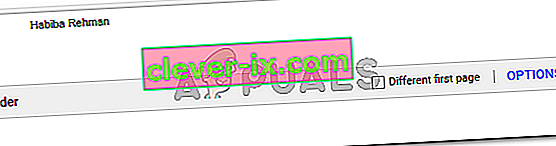
Nu fordi jeg vil slette overskriften fra alle dokumenter, vil jeg simpelthen bakke mellem mit navn hele vejen.

Lige hvordan jeg klikkede et vilkårligt sted på dokumentet for at gøre overskriften permanent, vil jeg gøre det samme igen for at gøre disse indstillinger permanente. Overskriften vil nu ikke være synlig på nogen af siderne i dokumentet.
Let, ikke? Sletning af en overskrift fra et dokument i Google Docs er en proces med et stort trin. Brug tasterne på tastaturet til at slette overskriften, og du er klar til at gå. Men dette er kun tilfældet, hvis du vil slette det fra alle siderne i hele dokumentet.
Men hvis du vil fjerne overskriften 'kun' fra den første side og ikke fra hele dokumentet, er her hvad du skal gøre.
- Når vi tilføjede en overskrift i de tidligere trin, kan du huske indstillingen, der sagde 'Different First Page' med et afkrydsningsfelt? Dette er hvor denne afkrydsningsfelt bruges.
- For at få overskriften til at starte fra den anden side skal du markere dette felt. Dette sletter overskriften fra den første side og gør den synlig fra den anden og de efterfølgende sider.

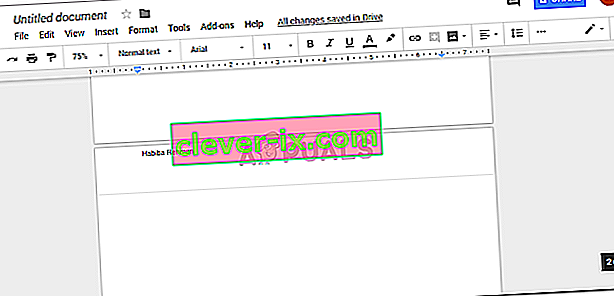
Fjern markeringen i afkrydsningsfeltet for "anden første side", hvis du ændrer mening senere.